Configurar o Servidor de Autenticação Multifator do Azure para aplicativos Web do IIS
Usar a seção Autenticação IIS do Servidor de MFA (Autenticação Multifator) do Azure para habilitar e configurar a autenticação IIS para integração com aplicativos Web do IIS da Microsoft. O Servidor de Autenticação Multifator do Azure instala um plug-in que pode filtrar solicitações sendo feitas ao servidor Web IIS para adicionar a Autenticação Multifator do Azure. O plug-in do IIS dá suporte para autenticação baseada em formulário e para autenticação integrada do Windows HTTP. As IPs confiáveis também podem ser configuradas para isentar os endereços IP de autenticação de dois fatores.
Importante
Em setembro de 2022, a Microsoft anunciou a reprovação do Servidor de Autenticação Multifator do Azure AD. A partir de 30 de setembro de 2024, as implantações do Servidor de Autenticação Multifator do Azure não atenderão mais às solicitações de MFA (autenticação multifator), o que poderá causar falhas de autenticação na sua organização. Para garantir serviços de autenticação ininterruptos e que eles permaneçam em um estado com suporte, as organizações devem migrar os dados de autenticação dos usuários para o serviço de Autenticação Multifator do Azure baseado em nuvem usando o Utilitário de Migração mais recente incluído na atualização do Servidor de Autenticação Multifator do Azure mais recente. Para mais informações, confira Migração do Servidor de Autenticação Multifator do Azure.
Para começar a usar a MFA baseada em nuvem, confira o Tutorial: proteger acessos do usuário com a Autenticação Multifator do Azure.
Quando você usa a Autenticação Multifator do Azure baseada na nuvem, não há nenhuma alternativa para o plug-in do IIS fornecida pelo Servidor de Autenticação Multifator (MFA) do Azure. Em vez disso, use o protocolo WAP com os Serviços de Federação do Active Directory (AD FS) ou com o Proxy de Aplicativo do Microsoft Entra.
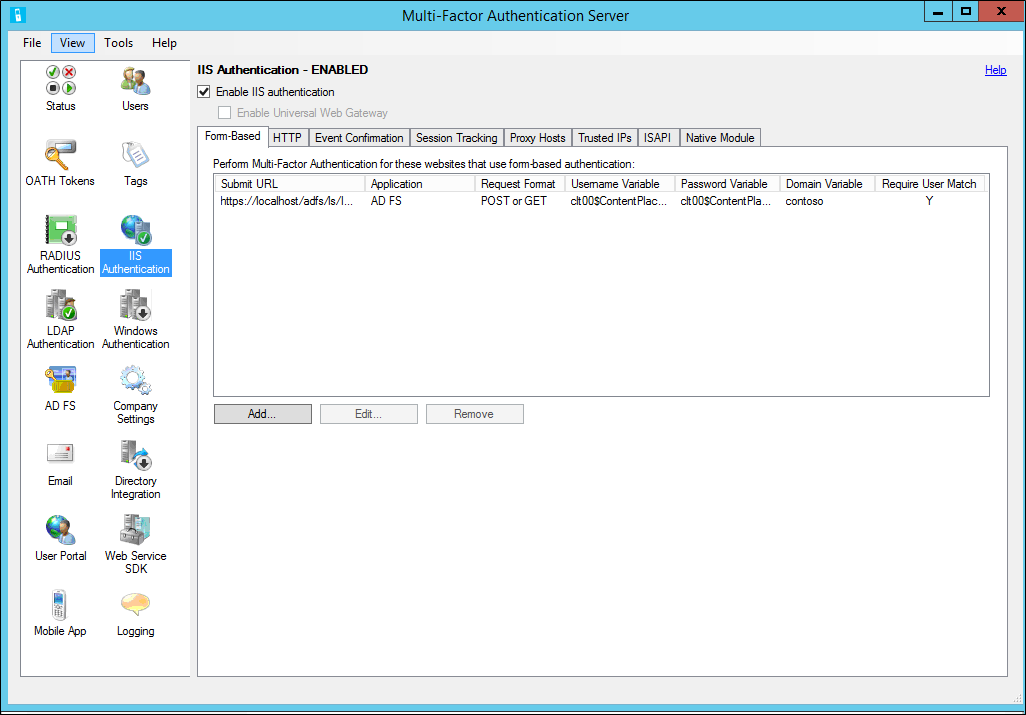
Usando a autenticação ISS baseada em formulário com o Servidor de Autenticação Multifator do Azure
Para proteger um aplicativo Web do IIS que usa autenticação baseada em formulário, instale o Servidor de Autenticação Multifator do Azure no servidor Web do IIS e configure o Servidor de acordo com o procedimento a seguir:
No Servidor de Autenticação Multifator do Azure, clique no ícone de Autenticação do IIS no menu esquerdo.
Clique na guia Baseado em Formulário.
Clique em Adicionar.
Para detectar o nome do usuário, a senha e as variáveis de domínio automaticamente, insira a URL de Logon (como
https://localhost/contoso/auth/login.aspx) na caixa de diálogo Configurar Automaticamente Site Baseado em Formulário e clique em OK.Marque a caixa Exigir correspondência do usuário da Autenticação Multifator se todos os usuários foram ou vierem a ser importados para o Servidor e estiverem sujeitos à autenticação multifator. Se um número significativo de usuários ainda não tiver sido importado para o Servidor e/ou for isento da autenticação multifator, deixe a caixa desmarcada.
Se as variáveis de página não puderem ser detectadas automaticamente, clique em Especificar Manualmente na caixa de diálogo Configurar Automaticamente Site Baseado em Formulário.
Na caixa de diálogo Adicionar Site Baseado em Formulário, digite a URL para a página de logon no campo URL de envio e digite um nome de aplicativo (opcional). O nome do aplicativo aparece nos relatórios da Autenticação Multifator do Azure e pode ser exibido nas mensagens de autenticação por SMS ou Aplicativo Móvel.
Selecione o formato correto da solicitação. Isso é definido como POST ou GET para a maioria dos aplicativos Web.
Insira a variável de Nome de usuário, a variável de Senha e a variável de Domínio (se aparecer na página de logon). Para localizar os nomes das caixas de entrada navegue até a página de logon em um navegador da Web, clique com o botão direito do mouse na página e selecione Exibir Fonte.
Marque a caixa Exigir correspondência do usuário da Autenticação Multifator do Azure se todos os usuários foram ou vierem a ser importados para o Servidor e estiverem sujeitos à autenticação multifator. Se um número significativo de usuários ainda não tiver sido importado para o Servidor e/ou for isento da autenticação multifator, deixe a caixa desmarcada.
Clique em Avançado para examinar as configurações avançadas, incluindo:
- Selecionar um arquivo de página de negação personalizado
- Armazenar em cache as autenticações bem-sucedidas no site, durante um período de tempo, usando cookies
- Selecione se deseja autenticar as credenciais primárias em um Domínio do Windows, diretório LDAP. ou servidor RADIUS.
Clique em OK para retornar à caixa de diálogo Adicionar Site Baseado em Formulário.
Clique em OK.
Depois que as variáveis de URL e página forem detectadas ou inseridas, os dados do site serão exibidos no painel Baseado em Formulário.
Usando a Autenticação Integrada do Windows com o Servidor de Autenticação Multifator do Azure
Para proteger um aplicativo Web do IIS que usa a autenticação HTTP integrada do Windows, instale o Servidor de Autenticação Multifator do Azure no servidor Web IIS e configure o servidor com as seguintes etapas:
- No Servidor de Autenticação Multifator do Azure, clique no ícone de Autenticação do IIS no menu esquerdo.
- Clique na guia HTTP.
- Clique em Adicionar.
- Na caixa de diálogo Adicionar URL Base, insira a URL para o site em que a autenticação HTTP é realizada (como
http://localhost/owa) e forneça um nome de aplicativo (opcional). O nome do aplicativo aparece nos relatórios da Autenticação Multifator do Azure e pode ser exibido nas mensagens de autenticação por SMS ou Aplicativo Móvel. - Ajuste o tempo limite ocioso e o tempo máximo de sessão se o padrão não for suficiente.
- Marque a caixa Exigir correspondência do usuário da Autenticação Multifator se todos os usuários foram ou vierem a ser importados para o Servidor e estiverem sujeitos à autenticação multifator. Se um número significativo de usuários ainda não tiver sido importado para o Servidor e/ou for isento da autenticação multifator, deixe a caixa desmarcada.
- Marque a caixa de Cache de cookie, se desejado.
- Clique em OK.
Habilitar Plug-ins IIS para Servidor de Autenticação Multifator do Azure
Depois de configurar as URLs e configurações da autenticação de HTTP ou da autenticação Baseada em Formulário, selecione os locais nos quais os plug-ins IIS da Autenticação Multifator do Azure devem ser carregados e habilitados no IIS. Use este procedimento:
- Se executado no IIS 6, clique na guia ISAPI e selecione o site em que o aplicativo Web está sendo executado (por exemplo, Site padrão) para habilitar o filtro ISAPI da Autenticação Multifator do Azure plug-in para o site.
- Se estiver executando no IIS 7 ou superior, clique na guia Módulo Nativo. Selecione o servidor, os sites ou os aplicativos para habilitar o plug-in do IIS nos níveis desejados.
- Clique na caixa Habilitar autenticação do IIS na parte superior da tela. A Autenticação Multifator do Azure agora está protegendo o aplicativo IIS selecionado. Verifique se os usuários foram importados para o servidor.
IPs confiáveis
Os IPs Confiáveis permitem que os usuários ignorem a Autenticação Multifator do Azure para solicitações de site que se originam de sub-redes ou endereços IP específicos. Por exemplo, convém isentar os usuários da Autenticação Multifator do Azure durante o logon feito no escritório. Nesse caso, você pode especificar a sub-rede do escritório como uma entrada de IPs Confiáveis. Para configurar IPs confiáveis, use o seguinte procedimento:
- Na seção Autenticação IIS, clique na guia IPs Confiáveis.
- Clique em Adicionar.
- Quando a caixa de diálogo Adicionar IPs Confiáveis aparecer, selecione o botão de opção IP Único, Intervalo de IP ou Sub-rede.
- Insira o endereço IP, o intervalo dos endereços IP ou a sub-rede que devem ser permitidos. Se for inserir uma sub-rede, selecione a Máscara de Rede apropriada e clique em OK.